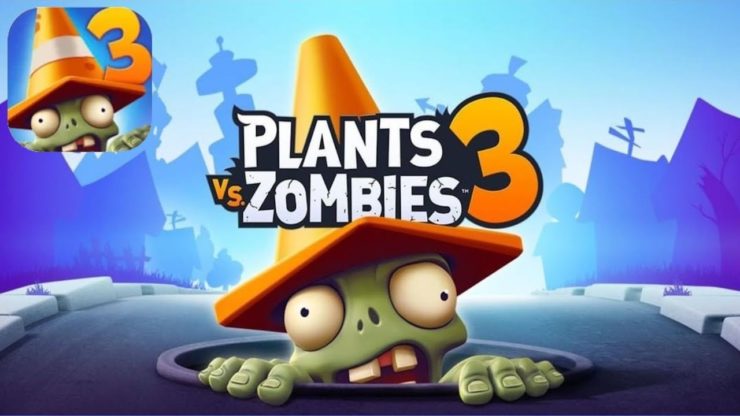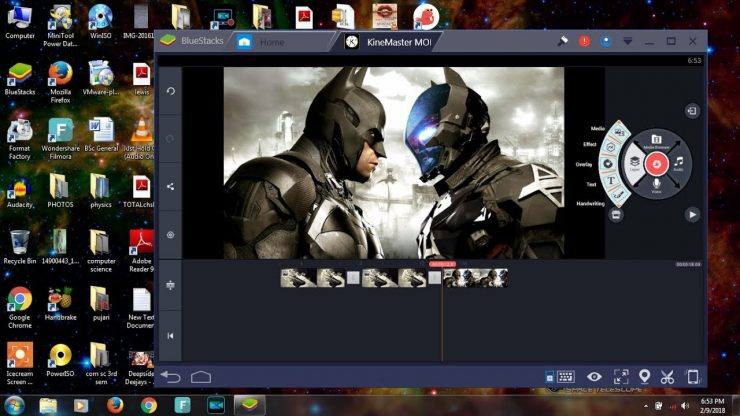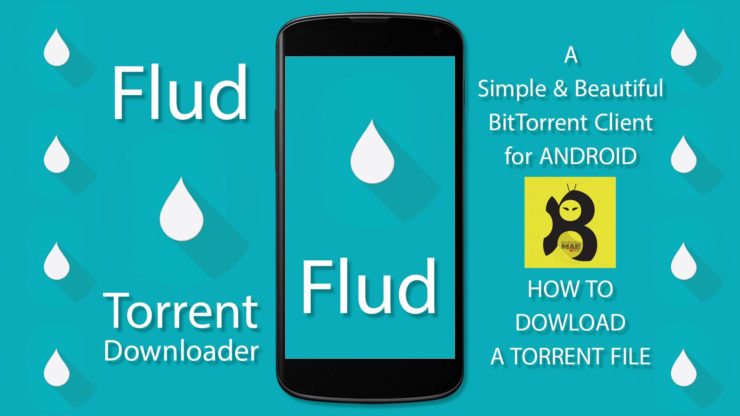32 비트 및 64 비트 PC에 Windows 10X를 다운로드하고 설치하는 방법은 무엇입니까?
함유량:

Microsoft는 Windows를 완전히 재 설계했습니다.Surface Neo와 같은 곧 출시 될 듀얼 스크린 기반 장치의 운영 체제입니다. 그들은 그것을 Windows 10X라고 부릅니다. 운영 체제는 듀얼 스크린, 모바일 장치에서 실행되도록 특별히 제작되었습니다.
그러나 조만간 PC 플랫폼에 도착하는 것이 확인되었습니다. 운영 체제는 리소스가 적으며 데스크톱 사용자의 능력을 손상시키지 않으면 서 모바일 플랫폼 용으로 완벽하게 구축되었습니다.
새로운 터치 기반 인터페이스를 사용하면태블릿 또는 터치 스크린 데스크톱 사용자에게 이상적입니다. 새로운 Windows 10X 운영 체제는 현재 공개 미리보기로 제공됩니다. 즉, 사람들은 Microsoft Emulator와 함께 이미지를 다운로드하여 기존 Windows 시스템에서 테스트 할 수 있습니다.
복잡해 보일 수 있지만 매우 간단합니다. 따라서이 기사에서는 Windows 10X OS를 다운로드하고 PC에서 실행하는 방법을 제공합니다.

↑ Windows 10X는 어떻게 작동합니까?
운영 체제가 다르기 때문에단순히 PC에 기본적으로 설치할 수는 없습니다. 대신이 OS를 가상 머신에 설치할 수 있습니다. 따라서 Microsoft 에뮬레이터라는 유사한 프로그램이 가상 머신과 동일한 작업을 수행합니다. 나중에 해당 가상 머신에 Windows 10X 용 이미지 파일을 설치하고 기존 Windows 설치와 함께 실행할 수 있습니다.
↑ Window 10X를위한 PC 준비
따라서 이미지 다운로드의 첫 번째 단계는 다운로드 및 설치를 위해 PC를 준비하는 것입니다. 무엇보다도 PC는 에뮬레이터를 실행하기위한 최소 요구 사항을 충족해야합니다.
다음은 요구 사항 페이지의 스 니펫입니다. 게임을 실행하려면 모든 요구 사항이 충족되었는지 확인하십시오. 그렇지 않으면 지금 바로 아이디어를 버릴 수 있습니다.
하지만 시작하기 전에 염두에 두어야 할 몇 가지 하드웨어 요구 사항이 있습니다.
- 코어가 4 개 이상인 Intel CPU
- 최소 8GB RAM (에뮬레이터 용으로 4GB 별도)
- 전용 비디오 카드 권장
- -DirectX 11.0 이상
- -WDDM 2.4 그래픽 드라이버 이상
BIOS의 경우 다음 설정이 필요합니다.
- 하드웨어 지원 가상화
- 두 번째 수준 주소 변환 (SLAT)
- 하드웨어 기반 데이터 실행 방지 (DEP)
참고 : Windows 10X 미리보기의 공식 페이지에는 AMD 프로세서가 아직 지원되지 않는다고 나와 있습니다. 그러나 Intel 사용자라면 문제없이 사용해 볼 수 있습니다.
요구 사항을 확인했으면 다음 단계로 이동하여 시스템에서 Windows 10X 이미지를 다운로드하고 사용할 수 있습니다.
↑ 1 단계 : Hyper-V 활성화
참고 : BIOS / UEFI 펌웨어 설정에서 가상화 지원을 활성화해야합니다. 이를 활성화하는 방법에 대해서는 마더 보드 별 자습서 또는 설명서를 참조하십시오.
첫 번째 단계는 기능 관리자에서 Hyper-V 지원을 활성화하는 것입니다. 이렇게하려면 다음 지침을 따르십시오.
- 실행 (Windows 키 = + R) 상자를 열고 따옴표없이 다음 텍스트를 입력합니다.
"선택적 기능" - 아래로 스크롤하여 Hyper-V를 찾아 모든 하위 섹션에 체크 표시를 한 다음 확인을 클릭하고 컴퓨터를 다시 시작합니다.
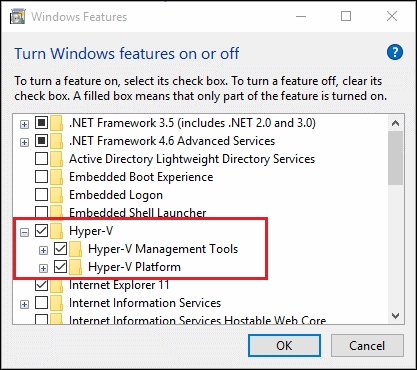
↑ 2 단계 : Microsoft Emulator 설치
다음 단계는이 웹 사이트에서 Microsoft 에뮬레이터를 다운로드하는 것입니다. Microsoft 에뮬레이터. 실제로이 링크는 Microsoft Store를 열 것이므로 브라우저 상단의 허용을 클릭하십시오. 거기에서 앱을 설치하십시오.

↑ 3 단계 : Windows 10X 이미지 설치
Windows 10X를 실행하기위한 에뮬레이터 앱을 설치 했으므로 이제 에뮬레이터와 함께 실행할 이미지 파일을 다운로드해야합니다. 에뮬레이터 앱에서 직접 이미지를 가져올 수 있습니다.
다음 지침을 따르십시오.
- 에뮬레이터를 열면 상점에서 사용 가능한 이미지를 검색합니다.
- 이미지 목록에서 "Windows 10X 에뮬레이터 이미지"라고 표시된 최신 이미지를 선택하고 설치를 클릭합니다.
- 인터넷 연결 속도에 따라 다운로드가 완료되는 데 다소 시간이 걸립니다.
- 마지막으로 다운로드가 완료되면 시작 버튼을 쉽게 클릭하여 이미지를 실행할 수 있습니다.

또는 Microsoft 스토어에서 직접 동일한 이미지를 가져올 수 있습니다. 이렇게하려면 다음 단계를 따르십시오.
- 먼저, 여기를 클릭하세요 Microsoft 스토어에서 해당 이미지를 가져옵니다.
- 따라서 인터넷 연결에 따라 다운로드에 다소 시간이 걸립니다.
- 마지막으로 다운로드 후 에뮬레이터를 열고 시작 버튼을 클릭하여 이미지를 시작할 수 있습니다.

↑ 결론
결론적으로 Windows 10X 미리보기를 쉽게 얻고 기존 컴퓨터에서 테스트 할 수 있습니다. 현재 AMD 사용자가 장비에서이 OS를 테스트 할 수 없다는 것은 안타깝습니다.
창은 "NestedAMD 프로세서 라인을위한 가상화”기술. 이 기술은 에뮬레이터에서 Windows 10X 이미지를 실행하는 데 필요했습니다. 그러나 가까운 장래에 지원을받을 수 있습니다.
이 새로운 OS가 우리가 사랑하는 기존의Windows 버전? 글쎄요, 더 빨리요. 그러나이 운영 체제의 목표는 주목할 가치가 있습니다. 앱이 운영 체제 내에서 작동 할 수있는 방법에 대해 제어 또는 관리되는 환경을 가져 오는 것입니다. 이를 통해 Microsoft는 OS를 더 많이 최적화 할 수 있습니다.